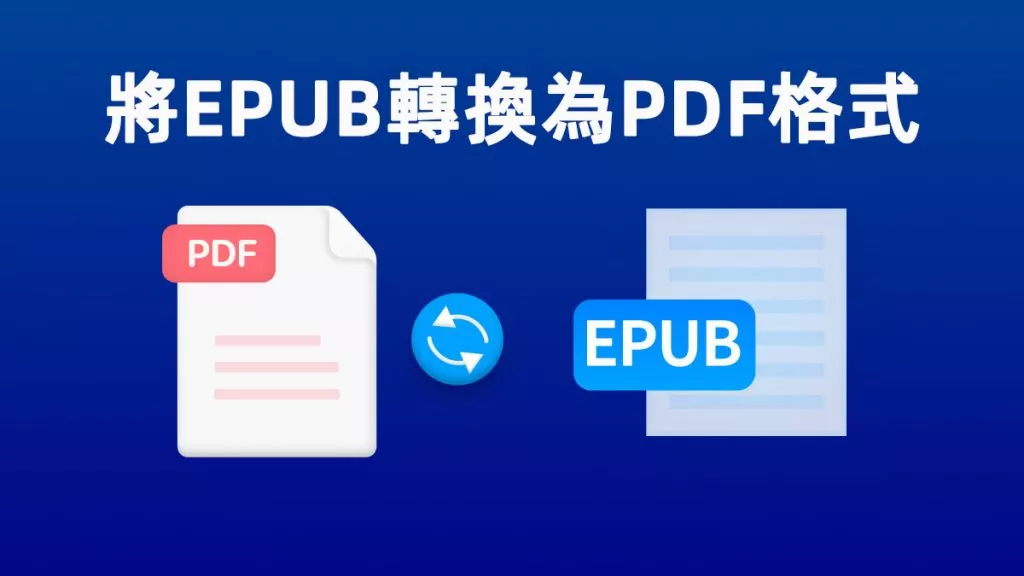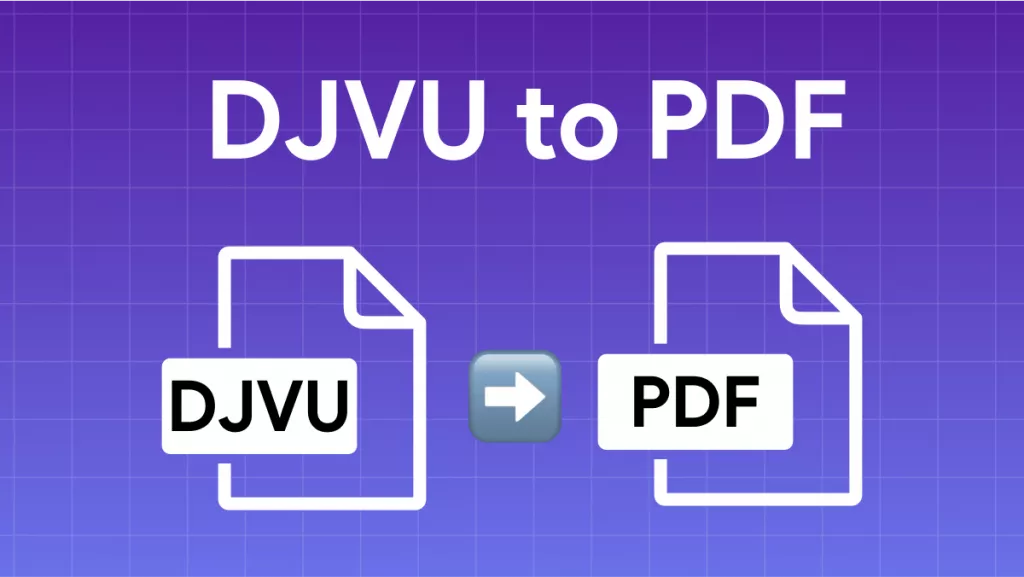有時以圖像格式傳送影像並不是最好的決定,您必須選擇更好的方式。了解如何在 Windows 上將 JPG 轉換為 PDF 可以有效解決影像品質下降等問題。此外,您還可以獲得所有其他好處,例如影像採用通用可存取的格式、共享時的可靠性等等。
由於有多種方法可以執行此轉換,我們將討論您可以嘗試的最有效和最簡單的方法。
第 1 部分.如何在 Windows 設備上將 JPG 轉換為 PDF?
您可以透過多種方式嘗試這種轉換,但最可靠的選擇是嘗試離線工具。有兩種最可靠的離線轉換方法,它們也易於執行並能快速提供結果。因此,讓我們開始使用離線方法在 Windows 10 上將 JPG 轉換為 PDF。
方法 1.透過 UPDF 將 JPG 轉換為 PDF 檔案
此轉換的第一個離線方法是使用UPDF。 UPDF 是目前最好的 PDF 編輯工具之一,使其成為最佳選擇的原因是它的功能又多又強大,以及用戶體驗非常好。它允許您進行PDF格式轉換或者將其它格式文件轉換為PDF文檔,並通過直觀設計的界面帶來非常好的PDF編輯體驗。
Windows • macOS • iOS • Android 100% 安全性
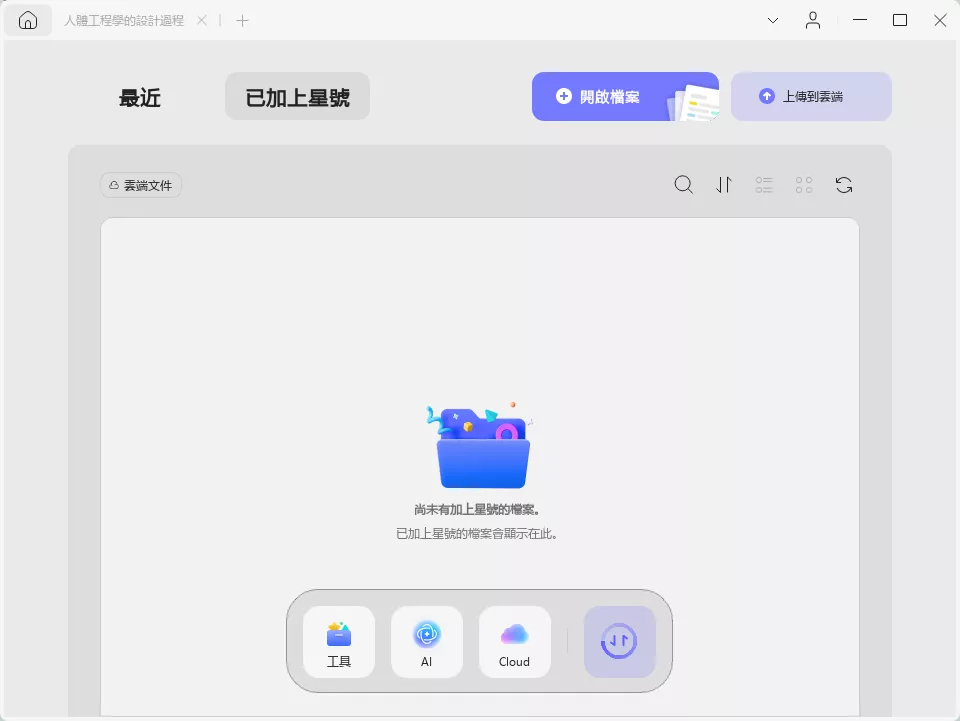
除了這些優點之外,UPDF 還具備以下功能:
- UPDF AI
- UPDF 雲端
- 分享文檔
- 壓縮文檔大小
- 批次處理
- OCR 文字識別等更多功能
此外,選擇 UPDF 除了其所有技術優勢外,還因為它不僅能像我們即將討論的其他方法一樣,將單一 JPG 圖片轉換為 PDF,還支援將多張 JPG 圖片轉換為一個 PDF 檔案,讓檔案整理與分享變得更加輕鬆。
1. 將單一 JPG 圖片轉換為 PDF
我們先從如何使用 UPDF 將單一 JPG 圖片轉換為 PDF 開始說明。過程非常簡單,只需打開 UPDF 並執行以下步驟:
1. 打開 UPDF 並點擊「檔案」以從圖片建立 PDF
找到 UPDF 圖示並雙擊打開,若找不到,也可以在 Windows 開始功能表中搜尋 UPDF,輸入關鍵字後按下 Enter 鍵即可輕鬆開啟。當 UPDF 開啟並進入主介面後,點擊“工具”--“建立”--“other”。找到並選擇您想要製作成PDF文件的JPG影像,然後按一下「開啟」,UPDF 會自動將這個圖片轉換為 PDF 格式的文件。
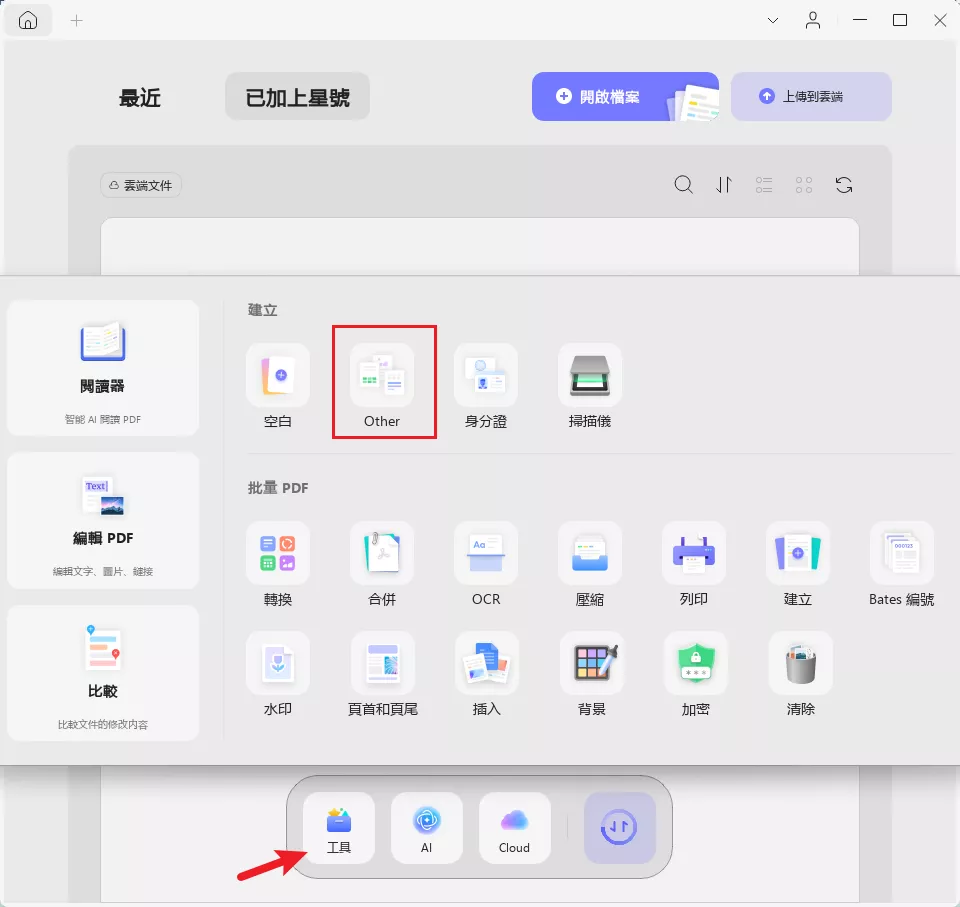
2.保存
選擇所需的資料夾,重新命名 PDF(如果需要),然後按一下「儲存」,這個 PDF 文件將會儲存到選取的位置。
Windows • macOS • iOS • Android 100% 安全性
方法 2. 如何透過照片中的列印功能在 Windows 上將 JPG 轉換為 PDF
Photos 是 Windows 作業系統內建的照片檢視應用程序,可用於將 JPG 影像離線轉換為 PDF 文件。由於它是一個內建選項,因此該過程非常簡單快捷,只需幾個步驟:
1. 在照片中開啟圖片
找到您的 JPG 圖像並雙擊。如果它沒有在照片應用程式中打開,請右鍵單擊並單擊“打開方式”。選擇“照片”,JPG 將在照片應用中開啟。
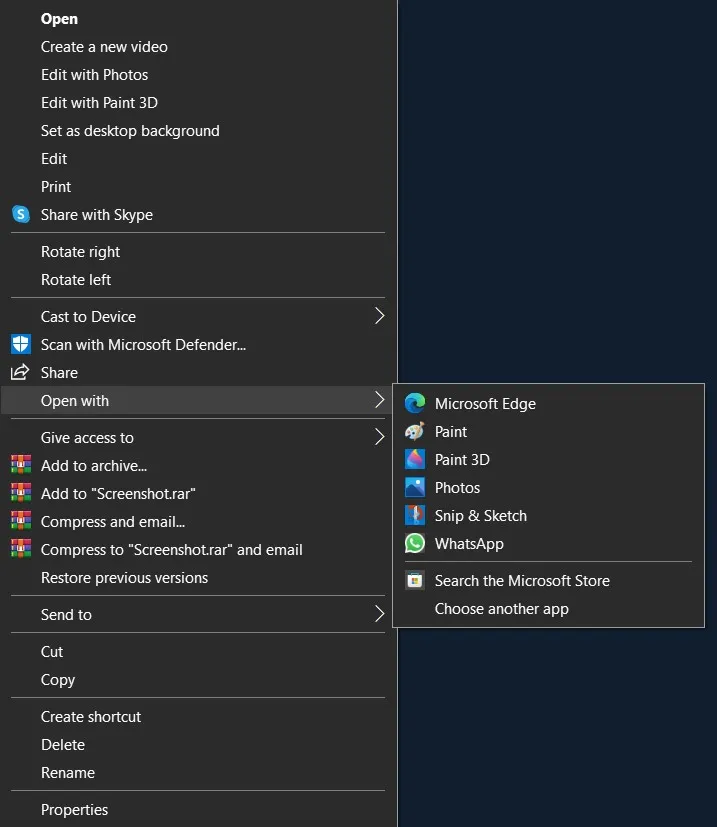
2. 列印
同時按下「Ctrl & P」鍵,照片將帶您進入列印選單。該功能表底部有一個“列印”按鈕,您需要單擊它。
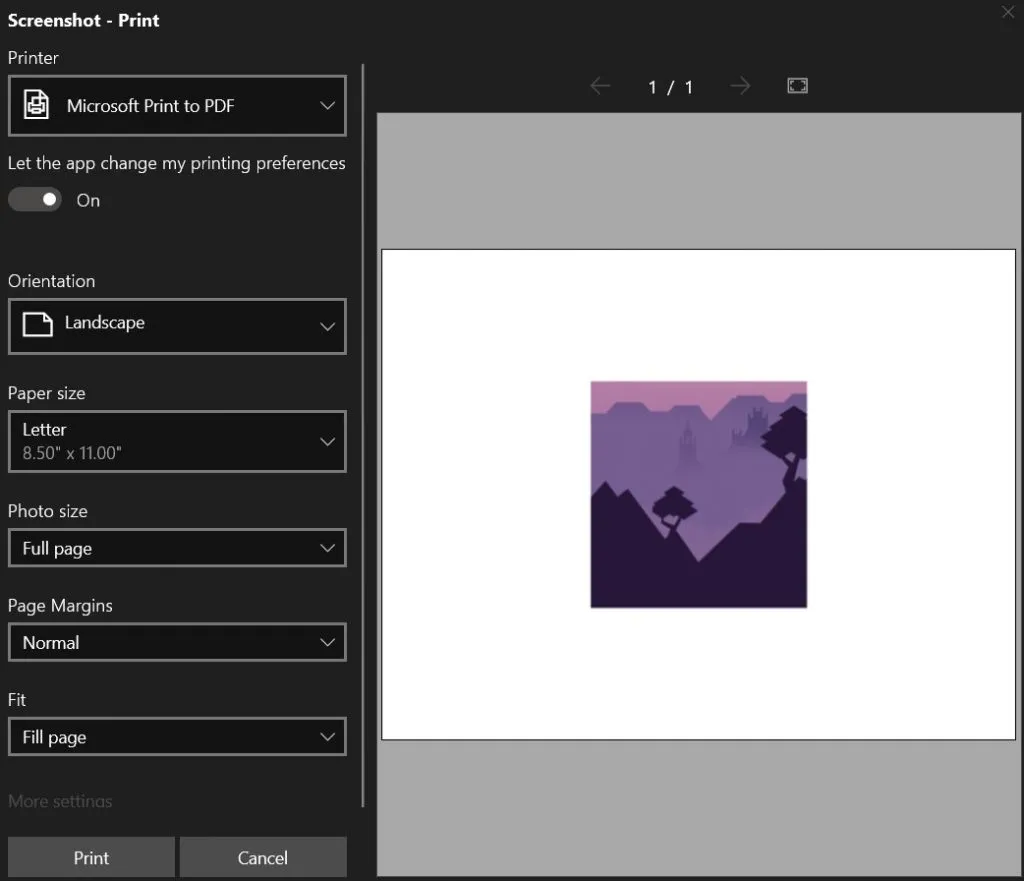
3. 保存
現在,瀏覽視窗可讓您選擇儲存目的地和文件名稱。自訂所有詳細資訊並按一下「儲存」。
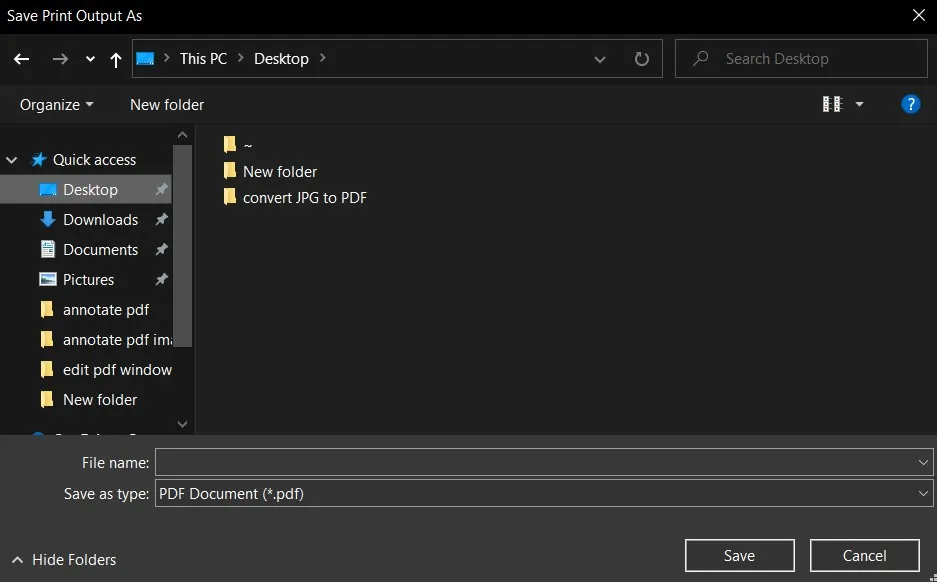
第 2 部分:如何在 Windows 10 上在線將 JPG 轉換為 PDF?
除了上面討論的離線方法之外,還有一些線上方法可供您使用。這些方法不需要安裝瀏覽器以外的任何工具;一切都在一個瀏覽器應用程式下進行管理。
方法 1. 透過瀏覽器在 Windows 上將 JPG 儲存為 PDF
每個人的電腦上都有一個瀏覽器,如果您想使用線上工具執行此轉換,那麼使用瀏覽器將是您的最佳選擇。這是因為瀏覽器的功能不僅僅是瀏覽互聯網;一個是將JPG轉換為PDF。因此,您可以在瀏覽器上執行下列步驟;我們使用 Microsoft Edge 來完成此流程。 」
1. 在瀏覽器中開啟圖像。
在離線儲存中找到您的圖像,右鍵單擊,然後按一下「開啟方式」。選擇“Microsoft Edge”,JPG 將在 Edge 瀏覽器中開啟。您可以按照相同的流程在任何其他瀏覽器中開啟圖像。
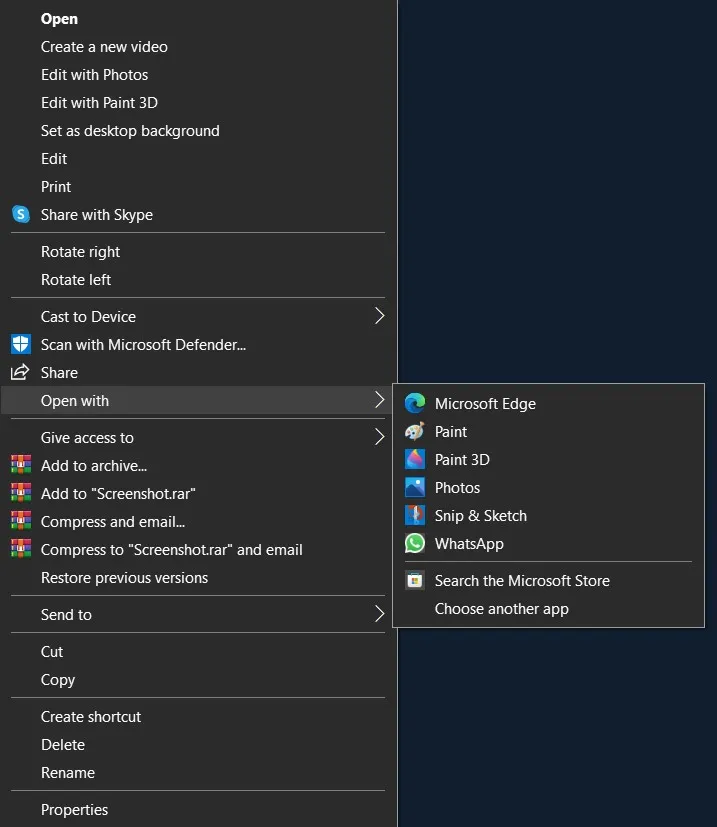
2. 列印
同時按下「Ctrl + P」鍵,瀏覽器將帶您進入列印選單。該功能表底部有一個“列印”按鈕,您需要單擊它。無需更改列印選單中的任何其他設定。
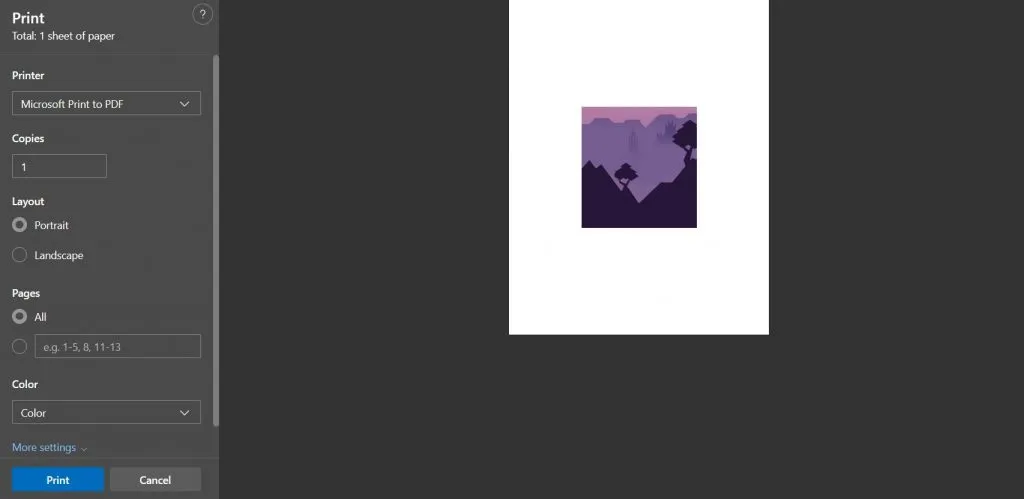
3. 保存
現在出現一個瀏覽窗口,您必須在其中選擇儲存目的地和文件名稱。自訂轉換後的 PDF 的詳細信息,然後按一下「儲存」。
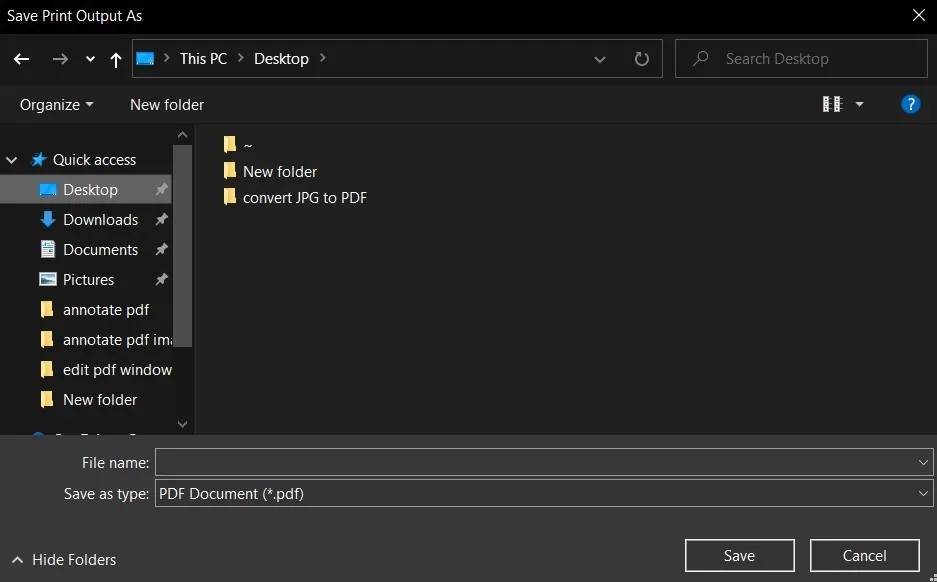
方法2. 在Windows上透過SmallPDF將JPG轉換為PDF
另一種有效的線上 JPG 到 PDF 轉換方法是 SmallPDF。它是一個具有多種功能的線上 PDF 工具,包括 PDF 轉換。它還具有壓縮、管理、編輯和其他 PDF 功能。但是,這裡我們將重點介紹 JPG 到 PDF 的轉換,只需以下 3 個步驟:
1. 選擇文件
前往 SmallPDF 線上網站並選擇 JPG 到 PDF 轉換。它將帶您進入工具螢幕,您必須在其中添加圖像。點擊“選擇檔案”按鈕新增圖像,或將圖像拖曳到工具中。
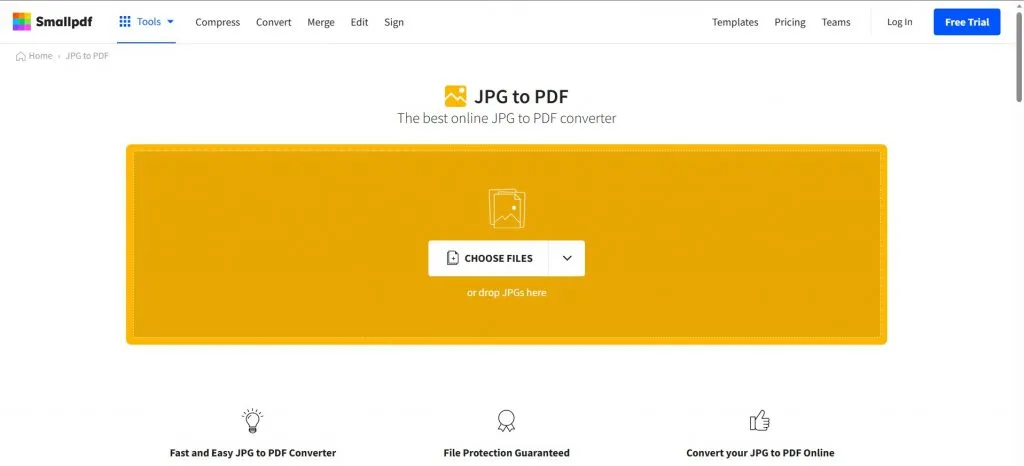
2. 轉換
圖像上傳完成後,您將轉到一個新螢幕。在此畫面上,您將在右上角看到「轉換」按鈕。一些其他設定將位於頂部,您可以根據需要更改它們。點擊“轉換”,您的 JPG 圖像將轉換為 PDF。
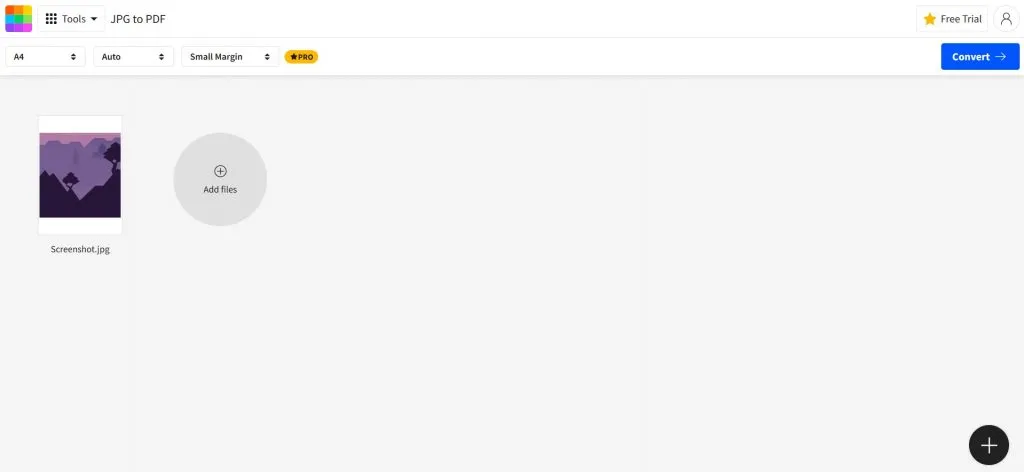
3. 下載
現在將出現一個帶有下載和匯出選項的新畫面。點擊“下載”,轉換後的 PDF 文件將下載到預設文件下載位置。
結語
將 JPG 影像轉換為 PDF 格式並不困難,但卻有許多好處。所以,無論你是學生還是在職人員,你都必須知道如何在Windows上將JPG轉換為PDF。我們在此分享的方法將使您能夠更有效率地共享重要圖像或在其儲存中組織它們。這是因為不會有品質損失,並且 PDF 格式的圖像將會被普遍接受。
有時您需要做的不僅僅是將 JPG 圖像轉換為 PDF。例如,您可能需要編輯 PDF、將圖像轉換為 PDF 後共享圖像,並在一個位置組織所有 PDF。對於所有這些要求,最適合您的工具是 UPDF,它包含了處理 PDF 文件時所需的所有功能。
Windows • macOS • iOS • Android 100% 安全性
 UPDF
UPDF
 Windows
Windows Mac
Mac iPhone/iPad
iPhone/iPad Android
Android UPDF AI 在線
UPDF AI 在線 UPDF 數位簽名
UPDF 數位簽名 PDF 閱讀器
PDF 閱讀器 PDF 文件註釋
PDF 文件註釋 PDF 編輯器
PDF 編輯器 PDF 格式轉換
PDF 格式轉換 建立 PDF
建立 PDF 壓縮 PDF
壓縮 PDF PDF 頁面管理
PDF 頁面管理 合併 PDF
合併 PDF 拆分 PDF
拆分 PDF 裁剪 PDF
裁剪 PDF 刪除頁面
刪除頁面 旋轉頁面
旋轉頁面 PDF 簽名
PDF 簽名 PDF 表單
PDF 表單 PDF 文件對比
PDF 文件對比 PDF 加密
PDF 加密 列印 PDF
列印 PDF 批量處理
批量處理 OCR
OCR UPDF Cloud
UPDF Cloud 關於 UPDF AI
關於 UPDF AI UPDF AI解決方案
UPDF AI解決方案  AI使用者指南
AI使用者指南 UPDF AI常見問題解答
UPDF AI常見問題解答 總結 PDF
總結 PDF 翻譯 PDF
翻譯 PDF 解釋 PDF
解釋 PDF 與 PDF 對話
與 PDF 對話 與圖像對話
與圖像對話 PDF 轉心智圖
PDF 轉心智圖 與 AI 聊天
與 AI 聊天 PDF 轉成 Word
PDF 轉成 Word PDF 轉成 Excel
PDF 轉成 Excel PDF 轉成 PPT
PDF 轉成 PPT 使用者指南
使用者指南 技術規格
技術規格 產品更新日誌
產品更新日誌 常見問題
常見問題 使用技巧
使用技巧 部落格
部落格 UPDF 評論
UPDF 評論 下載中心
下載中心 聯絡我們
聯絡我們